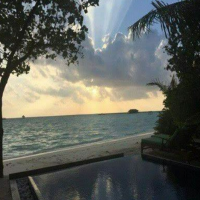在数据科学和应用开发的世界中,工具的选择至关重要。Python库如Multiset和PySimpleGUI为开发者提供了强大的支持。Multiset库实现了多重集合的功能,可以让我们高效地管理和操作重复数据。而PySimpleGUI是一个用于创建简洁友好的图形用户界面的库。将这两个库结合使用,可以让我们更高效地处理数据并以直观的方式展示结果。本文将探讨两者的功能,并通过多个示例展示它们的组合如何帮助我们解决实际问题。

Multiset库是Python中的一个集合扩展,允许存储重复元素。它基于Python的集合概念,提供了多重集合(multiset)的实例,使得每个元素可以出现多次。允许我们轻松地进行元素的添加、删除,以及数量统计,非常适合于需要频繁处理重复元素的场景。
PySimpleGUI库功能简介PySimpleGUI是一个用Python编写的图形用户界面库,其目标是使GUI编程更简单。它通过封装Tkinter、Qt、WxPython等工具,提供易于使用的API,旨在帮助开发者快速创建界面。只需少量代码,就可以设计出美观与功能性的应用程序界面,将复杂的GUI开发变简单。
Multiset与PySimpleGUI的组合功能示例将Multiset与PySimpleGUI结合使用,可以实现多重集合数据显示、管理与交互操作的应用。接下来我们探讨三个具体的功能示例。
示例1:多重集合的基本操作界面通过PySimpleGUI创建一个用户界面,使用户可以添加及查看多重集合的元素。
import PySimpleGUI as sgfrom multiset import Multiset# 创建一个Multiset实例my_multiset = Multiset()# 布局设计layout = [ [sg.Text('输入元素:'), sg.InputText(key='-INPUT-')], [sg.Button('添加'), sg.Button('查看'), sg.Button('退出')], [sg.Output(size=(30, 10))]]# 创建窗口window = sg.Window('Multiset 管理器', layout)# 事件循环while True: event, values = window.read() if event in (sg.WINDOW_CLOSED, '退出'): break elif event == '添加': element = values['-INPUT-'] my_multiset.add(element) print(f'已添加:{element}') elif event == '查看': print('当前多重集合元素:', my_multiset)window.close()
解读:在这个示例中,我们使用PySimpleGUI创建了一个简单的输入界面,允许用户输入元素并将其添加到Multiset中。用户可以通过点击”查看”按钮查看当前的多重集合元素,输出结果在控制台中显示。
示例2:元素统计与可视化创建一个界面来视图显示多重集合中各个元素的数量。
import PySimpleGUI as sgfrom multiset import Multisetimport matplotlib.pyplot as plt# 创建一个Multiset实例my_multiset = Multiset()# 布局设计layout = [ [sg.Text('输入元素:'), sg.InputText(key='-INPUT-')], [sg.Button('添加'), sg.Button('统计'), sg.Button('退出')], [sg.Output(size=(30, 10))]]# 创建窗口window = sg.Window('多重集合统计', layout)# 事件处理while True: event, values = window.read() if event in (sg.WINDOW_CLOSED, '退出'): break elif event == '添加': element = values['-INPUT-'] my_multiset.add(element) print(f'已添加:{element}') elif event == '统计': counts = my_multiset.counts() plt.bar(counts.keys(), counts.values()) plt.xlabel('元素') plt.ylabel('数量') plt.title('多重集合元素统计') plt.show()window.close()
解读:在第二个示例中,我们在原有基础上增加了一个”统计”按钮,用于展示各个元素的数量分布。使用Matplotlib库进行图表展示,有效地将Multiset中的统计数据以可视化的方式呈现,帮助用户更好地理解数据分布。
示例3:元素移除与更新设计一个界面,实现用户可以移除多重集合中的元素,并更新显示。
import PySimpleGUI as sgfrom multiset import Multiset# 创建一个Multiset实例my_multiset = Multiset()# 布局设计layout = [ [sg.Text('输入元素:'), sg.InputText(key='-INPUT-')], [sg.Button('添加'), sg.Button('移除'), sg.Button('查看'), sg.Button('退出')], [sg.Output(size=(30, 10))]]# 创建窗口window = sg.Window('多重集合更新', layout)# 事件循环while True: event, values = window.read() if event in (sg.WINDOW_CLOSED, '退出'): break elif event == '添加': element = values['-INPUT-'] my_multiset.add(element) print(f'已添加:{element}') elif event == '移除': element = values['-INPUT-'] if my_multiset.remove(element): print(f'已移除:{element}') else: print(f'元素 {element} 不存在于集合中。') elif event == '查看': print('当前多重集合元素:', my_multiset)window.close()
解读:这个示例允许用户不仅可以添加元素,还可以移除指定元素。通过输入元素后点击”移除”按钮,程序会检查元素是否存在于多重集合中,给予反馈。这使得用户可以动态管理集合的内容。
组合功能可能遇到的问题及解决方法图形界面更新异常:当多次添加或移除元素时,输出信息可能不及时更新。解决办法是使用窗口的Refresh方法,确保界面信息同步。
多重集合中元素重复性检查:用户可能会输入相同元素,导致统计混乱。解决方案是使用my_multiset.count(element)方法先查询数量,防止重复添加或给出相应提示。
图表展示延迟:Matplotlib图表展示可能会给用户造成体验不佳。将图表展示放入线程中异步处理,可以增强用户体验。
结论通过将Multiset和PySimpleGUI结合,我们能够创建高效、友好的数据管理界面。这种组合不仅能够处理复杂的数据集合,还能有效地将数据可视化,提升用户交互体验。如果你对多重集合的使用、图形界面的设计或代码有任何疑问,欢迎留言与我联系,我将乐意为你解答。希望这篇文章能够帮到你,在Python编程的旅程中越走越远!